O serro de formato de imagem inválido de status pode aparecer no Chrome ao tentar executar determinados aplicativos. Como resultado, você não será capaz de executar os programas desejados.
O erro afeta principalmente videogames como Arma 3 e geralmente é gerado por componentes ausentes, como DirectX, .NET Framework e Visual C ++ Redistributables.
Além disso, muitas vezes foi relatado que alguns módulos G-suite, como Word ou Excel, não funcionam devido a este problema.
Portanto, neste artigo, tentaremos lançar alguma luz sobre o assunto e oferecer algumas soluções.
Como posso consertar o formato de imagem inválido de status erro?
- Verifique o seu antivírus
- Certifique-se de que seus drivers estão atualizados
- Certifique-se de que o aplicativo não está tentando carregar DLLs de 32 bits
- Reinstale o aplicativo
- Execute uma varredura SFC ou DISM
- Atualize ou reinstale o DirectX
- Baixe / atualize .NET Framework e Visual C ++ Redistributables
- Verifique a integridade do cache do jogo
1. Verifique o seu antivírus

O seu antivírus às vezes pode interferir em certos aplicativos e causar o erro mencionado.
Para corrigir esse problema, é importante certificar-se de que seu antivírus não esteja bloqueando o aplicativo que você está tentando executar. Mais especificamente, adicione o aplicativo à lista de exclusões.
Se isso não ajudar, talvez você possa tentar desabilitar alguns recursos antivírus ou desabilitá-lo completamente.
Outra coisa a tentar é desinstalar o seu antivírus, caso em que você estará protegido no Windows 10 pelo Windows Defender.
Por outro lado, é altamente recomendável mudar para um antivírus que não interfira com outros processos.
Bitdefender é essa solução. Oferece grande proteção com mínimo impacto sobre o seu sistema.
Além disso, vem com três modos disponíveis, dependendo da sua atividade. Eles garantem um uso equilibrado de todos os recursos, ao mesmo tempo que garantem a proteção ideal em tempo real. 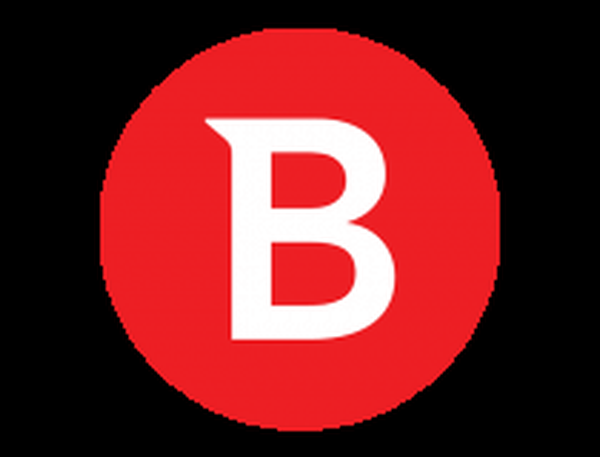
Bitdefender Antivirus Plus
O Bitdefender não troca proteção por menos impacto nos processos. Isso garante ambos! Teste grátis Visite o site2. Certifique-se de que seus drivers estejam atualizados
Às vezes o Formato de imagem inválido de status mensagem pode aparecer ao tentar executar certos jogos, especialmente se seus drivers não estiverem atualizados.
Portanto, atualize todos os seus drivers importantes, como chipset, som, rede, gráficos, etc. Visite o site do fabricante do seu dispositivo para cada um desses componentes e baixe os drivers mais recentes para ele.
Atualizar os drivers manualmente pode ser um pouco tedioso, especialmente porque você precisa saber o modelo de cada componente que está tentando atualizar.
No entanto, você pode usar uma ferramenta de terceiros, como DriverFix que irá atualizar todos os seus drivers automaticamente com apenas alguns cliques.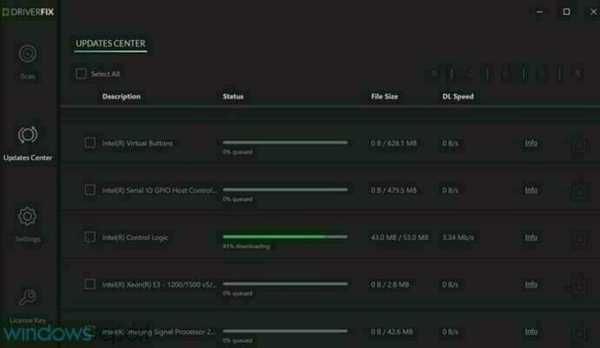
Além disso, você receberá recomendações apenas dos drivers compatíveis para o seu dispositivo. Com certeza, esta é a solução mais segura e rápida para cumprir este trabalho.
No futuro, sempre que você suspeitar que o processo de atualização dos drivers não está completo, você pode usar esta ferramenta.

DriverFix
Restaure a funcionalidade do seu dispositivo mantendo todos os drivers atualizados com esta ferramenta simples, mas poderosa. Teste grátis Visite o site3. Certifique-se de que o aplicativo não está tentando carregar DLLs de 32 bits
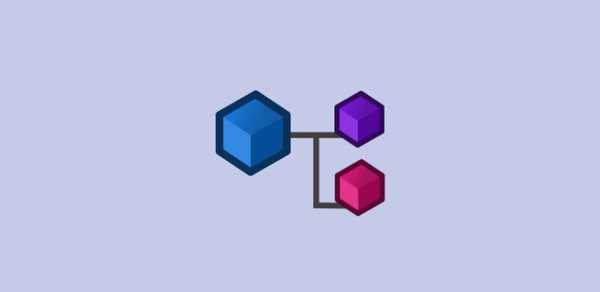
Embora seja uma ocorrência rara, o Formato de imagem inválido de status mensagem pode aparecer quando o aplicativo que você está tentando executar tenta carregar um processo de 32 para 64 bits.
Os usuários sugerem o uso do Dependency Walker no modo de perfil para descobrir qual DLL está causando o problema.
O que você precisa fazer é baixar esta ferramenta para abrir o aplicativo que exibe este erro.
Dessa forma, você poderá ver qual arquivo DLL está causando o problema.
Lembre-se de que esta é uma solução avançada, então, se você for um usuário básico que não está familiarizado com o Dependency Walker, talvez deva pular esta solução.
4. Reinstale o aplicativo

E se Formato de imagem inválido de status mensagem aparece ao tentar executar um determinado aplicativo, o problema pode estar relacionado ao próprio aplicativo, que pode ter sido corrompido.
Reinstalar o aplicativo pode ajudar. Existem vários métodos que você pode usar para reinstalar o aplicativo.
Ao mesmo tempo, é muito importante também desinstalar completamente o aplicativo inicial usando uma ferramenta dedicada, como Desinstalador IOBit.
Caso você não esteja familiarizado, o software desinstalador removerá o aplicativo selecionado, mas também removerá todos os arquivos e entradas de registro associadas a ele.
Ao fazer isso, você evitará que quaisquer arquivos restantes interfiram no seu sistema e será como se o aplicativo nunca tivesse sido instalado.

Desinstalador IObit
Evite erros do programa certificando-se de que os aplicativos indesejados sejam totalmente desinstalados com esta ferramenta eficiente. Download grátis Visite o site5. Execute uma varredura SFC ou DISM
- Começar Prompt de comando como administrador pressionando Tecla Windows + X.
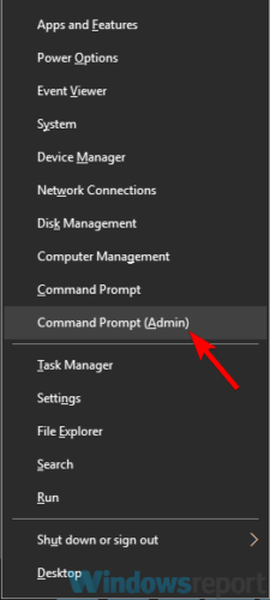
- Entrar sfc / scannow e pressione Entrar para executá-lo.
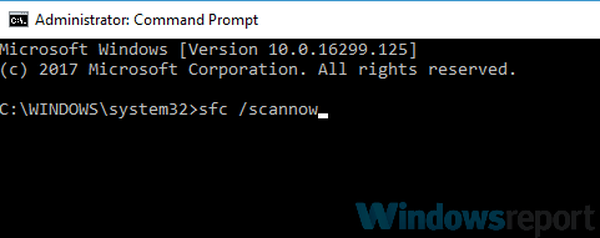
- O processo de digitalização começará agora. A verificação pode levar cerca de 15 minutos ou mais, então não interrompa.
Depois que a digitalização for concluída, verifique se a mensagem de erro ainda aparece.
Se o sfc / scannow parar do nada, veja estas soluções fáceis para corrigir o problema.
Se o problema não for resolvido ou se você não conseguir executar a verificação SFC, use a verificação DISM..
- Corre Prompt de comando como administrador.
- Digite o seguinte comando e pressione Enter
DISM / Online / Cleanup-Image / RestoreHealth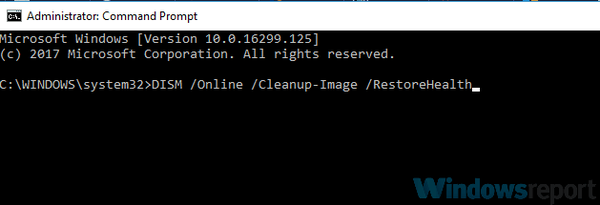
- A varredura DISM será iniciada agora. Essa verificação pode levar cerca de 20 minutos ou mais, então não a interrompa.
Após a conclusão da digitalização, verifique se a mensagem de erro ainda está lá. Se você não conseguiu executar a varredura SFC antes, tente executá-la novamente e verifique se o problema ainda persiste.
6. Atualize ou reinstale o DirectX
De acordo com os usuários, às vezes a instalação do DirectX pode causar o erro mencionado .
Isso geralmente acontece quando você está tentando executar determinados jogos no seu PC e, para corrigir o problema, é aconselhável atualizar o DirectX para a versão mais recente.
Se o DirectX já estiver atualizado, você pode tentar reinstalá-lo e verificar se isso resolve o seu problema.
7. Baixe / atualize .NET Framework e Visual C ++ Redistributables
Às vezes o Formato de imagem inválido de status o erro aparece se você não tiver os componentes necessários instalados.
Ou seja, determinados aplicativos retransmitem no .NET Framework e Visual C ++ Redistributables para funcionar corretamente e, se você não os tiver instalado, poderá encontrar vários problemas.
Então, basta baixar ou atualizar ambos a partir de fontes oficiais da Microsoft e você está pronto para ir.
Depois de atualizar / instalar o .NET Framework e Visual C ++, o problema deve ser completamente resolvido.
8. Verifique a integridade do cache do jogo
- Abra sua biblioteca de jogos e localize o jogo que exibe o erro.
- Clique com o botão direito e escolha Propriedades do menu.
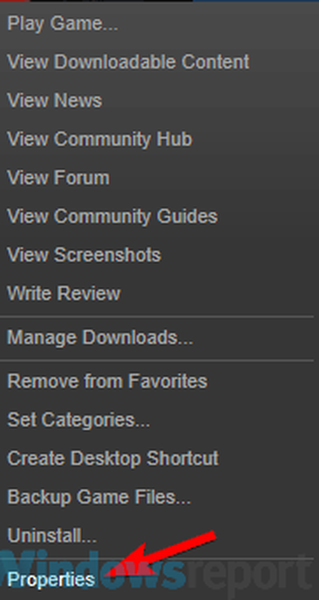
- Vá para o Ficheiros locais guia e clique Verifique a integridade dos arquivos do jogo botão.
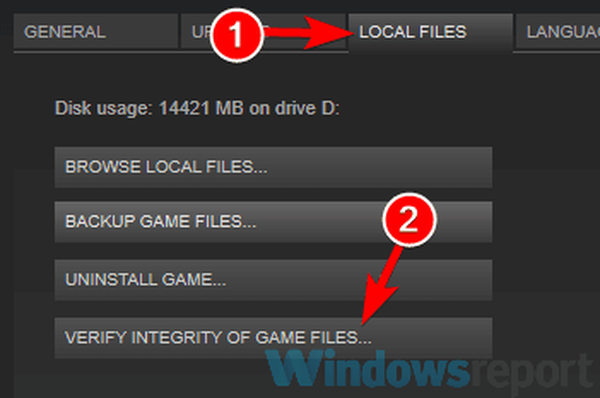
- O Steam agora verificará a integridade do cache do seu jogo. (Este processo pode demorar cerca de 15 minutos, às vezes mais dependendo do tamanho do jogo).
Assim que o processo for concluído, verifique se a mensagem de erro ainda aparece.
Para concluir, o Formato de imagem inválido de status mensagem pode impedir que você execute certos aplicativos em seu PC. No entanto, esperamos que você tenha resolvido esse problema usando uma de nossas soluções.
Se você tiver outras sugestões sobre este assunto, sinta-se à vontade para nos contatar nos comentários abaixo.
Nota do editor: Esta postagem foi publicada originalmente em dezembro de 2018 e foi completamente reformulada e atualizada em setembro de 2020 para ser atualizada, precisa e abrangente.
- Guias do Chrome
 Friendoffriends
Friendoffriends



